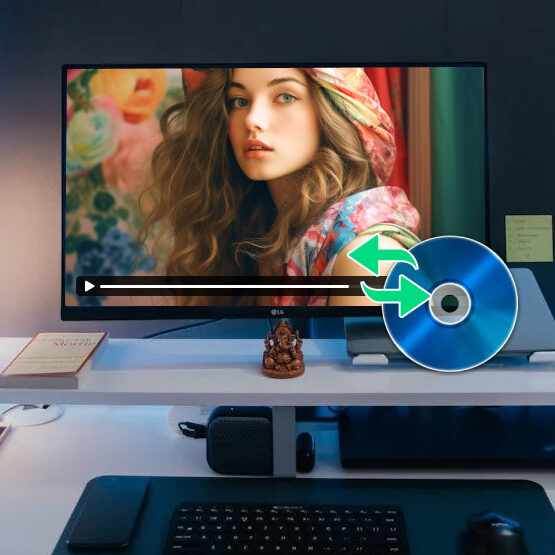Die Blu-ray Disc wird häufig als digitales optisches Speichermedium für hochauflösende Inhalte wie Filme, Videos, Spiele usw. verwendet. Blu-ray Discs zeichnen sich durch eine hohe Kapazität, eine hervorragende Video- und Audioqualität und eine hohe Datenrate aus, was sie zu einem unverzichtbaren Werkzeug für Filmfans macht.
Allerdings ist das Speichern einer großen Anzahl von Blu-ray Discs keine leichte Aufgabe. Die Discs können zu Hause viel Speicherplatz beanspruchen, und sie werden leicht schmutzig und verkratzt. Auch das Anschauen von Blu-ray-Filmen unterwegs kann schwierig sein. Deshalb möchten viele Leute Blu-ray rippen bzw. in ein Videoformat umwandeln, um die Filme und Inhalte digital zu speichern und auf verschiedenen Geräten abspielen zu können. Hier werden 3 Tools und die entsprechenden Anleitungen zum Rippen von Blu-ray vorgestellt. Nach dem Lesen sollte das Rippen von Blu-ray ein einfacher Prozess für euch sein.
1. Wichtige Punkte und Tipps beim Rippen von Blu-ray
Um ein optimales Blu-ray-Ripp-Ergebnis zu erzielen, sollten folgende Punkte beachtet werden:
- Blu-ray Kopierschutz: Beachtet die legalen Aspekte des Blu-ray Rippens. Viele kommerzielle Blu-ray Discs können aufgrund des Kopierschutzes nicht gerippt werden und einige Blu-ray Discs dürfen nur für den privaten, nicht aber für den kommerziellen Gebrauch verwendet werden.
- Auswahl einer geeigneten Blu-ray-Ripping-Software und des Ausgabeformats: Es gibt viele Programme, die Blu-ray rippen können, aber ihr solltet eine Software wählen, die euren Bedürfnissen und eurem technischen Know-how entspricht. Vergewissert euch, für welchen Zweck ihr die Blu-ray rippen wollt. Wenn ihr die Blu-ray beispielsweise für mobile Geräte rippen und unterwegs abspielen wollt, ist MP4 die ideale Option. Auch andere Parameter wie Encoder, Auflösung usw. können die Qualität und Größe der Ausgabedatei beeinflussen.
- Blu-ray Backup erstellen: Um wichtige Blu-ray Discs doppelt zu sichern, empfiehlt es sich, ein Blu-ray Disc Backup zu erstellen. Sollte die Blu-ray Disc beim Rippen beschädigt werden, ist es möglich, die Blu-ray Disc wiederherzustellen.
2. Vorbereitungen vor dem Rippen der Blu-ray
Bevor ihr mit dem Rippen der Blu-ray Disc beginnt, ist es wichtig, einige Vorbereitungen zu treffen, um einen reibungslosen Ablauf zu gewährleisten.
- Notwendige Hardware überprüfen: Stellt sicher, dass die Blu-ray Disc in gutem Zustand ist und keine Kratzer oder Beschädigungen aufweist. Ein funktionierendes Blu-ray Laufwerk und ein leistungsstarker Computer sind ebenfalls wichtig, um die Blu-ray zu rippen. Vergewissert euch, dass auf dem Computer genügend Speicherplatz vorhanden ist, um die gerippten Blu-ray Filme zu speichern.
- Die neueste Version einer Blu-ray Ripper Software downloaden: Ladet zunächst eine leistungsfähige Blu-ray Ripper Software herunter und vergewissert euch, dass ihr die neueste Version der Software installiert habt. Achtet auf die Funktionen der Software, z. B. unterstützte Ausgabeformate, Einstellungen, Videoauflösungen, Kopierschutz usw.
3. Blu-ray rippen: 3 Tools mit Schritt-für-Schritt-Anleitungen
Auf dem Markt gibt es zahlreiche kostenlose und kostenpflichtige Programme, mit denen ihr Blu-ray rippen könnt. Hier werden die drei besten vorgestellt. Informiert euch über die Funktionen, Vor- und Nachteile der einzelnen Tools, damit ihr den Rippvorgang ohne Probleme durchführen könnt.
HandBrake
HandBrake ist eine Open-Source-Software zur Konvertierung von Videodateien und DVD, die auch als einen Free Blu-ray Ripper verwendet werden kann. Diese Software unterstützt eine Vielzahl von Blu-ray Typen, einschließlich Blu-ray Disc (BD-ROM, BD-R, BD-RE), Blu-ray Ordner und ISO-Datei. Außerdem bietet sie anpassbare Einstellungen für Video- und Audioqualität, Bildgröße, Codec, Filter usw., um die Ausgabevideodatei zu personalisieren. Außerdem ermöglicht HandBrake das Beibehalten der originalen Audio- und Untertitelspur von der Blu-ray. Allerdings bietet die Software nur 3 Ausgabevideoformate: MKV, MP4 und WebM, was für einige Benutzer nicht ausreichend sein könnte.
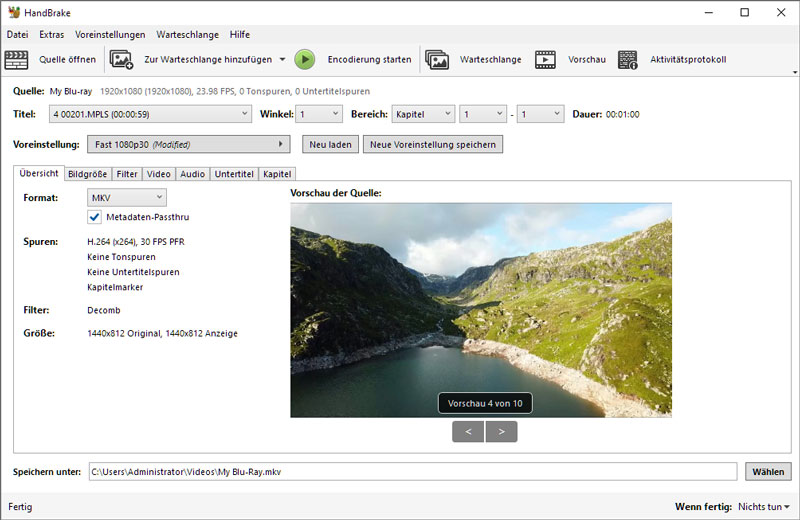
Schritt 1: Wählt die Blu-ray zum Rippen aus, indem ihr auf den Namen der Blu-ray Disc, den Ordner oder Datei klickt. Die Blu-ray Filme werden automatisch analysiert und geladen.
Schritt 2: Klickt auf „Format“ unter „Übersicht“ und wählt das Ausgabeformat als MP4, MKV oder WebM aus. Passt weitere Einstellungen an unter entsprechendem Tab, z. B. „Bildgröße“, „Filter“, „Untertitel“ usw.
Schritt 3: Klickt oben auf „Vorschau“, um den gerippten Film abzuspielen. Ändert den Speicherordner für die Videodatei, indem ihr ganz unten auf „Wählen“ klickt. Klickt auf „Encodierung starten“, dann beginnt HandBrake mit dem Blu-ray Rippen.
AnyMP4 Blu-ray Ripper
AnyMP4 Blu-ray Ripper wurde speziell für das Rippen von Blu-ray Discs, Ordnern und ISO-Dateien entwickelt und ist für seine professionellen Blu-ray Ripping-Funktionen bekannt. Die Software bietet eine breite Palette von Ausgabeformaten wie MP4, AVI, MKV, WMV, FLV usw. mit verschiedenen Auflösungen von 720p bis 8K. Wer Audio aus Blu-ray extrahieren möchte, kann das Ausgabeformat auf MP3, WMA, FLAC usw. einstellen. Für Filmliebhaber bietet AnyMP4 Blu-ray Ripper 3D Rot-Blau und 3D Links-Rechts Optionen, um konvertierte Filme mit 3D-Brillen zu Hause zu genießen. Um den ursprünglichen Inhalt der Blu-ray Disc zu erhalten, kann man Blu-ray in MKV ohne Verlust konvertieren. Die grundlegenden Bearbeitungsfunktionen ermöglichen das Schneiden, Drehen, Komprimieren usw. von Videodateien. Für Leute, die Blu-ray digitalisieren wollen, ist AnyMP4 Blu-ray Ripper eine ausgezeichnete Option. Bitte beachtet, dass die Software nicht 100% kostenlos ist. Um alle Funktionen freizuschalten, müsst ihr auf die Vollversion upgraden.
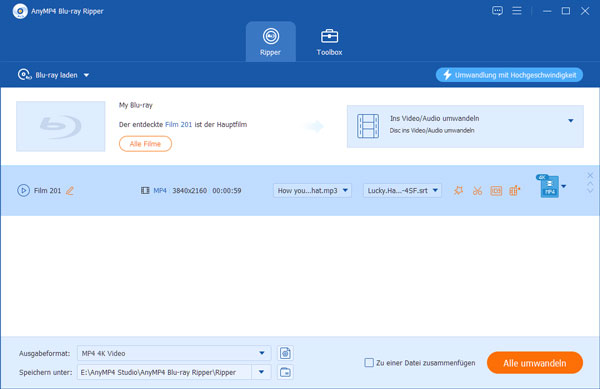
Schritt 1: Klickt auf „Blu-ray laden“, um Blu-ray Disc auszuwählen oder Blu-ray Ordner/ISO-Datei aus dem lokalen Speicher hinzuzufügen. Hier steht euch zwei Optionen zur Verfügung: Nur den Haupttitel laden oder alle Titel anzeigen.
Schritt 2: Wählt das Ausgabeformat aus, indem ihr unten auf „Ausgabeformat“ klickt. Hier kann man auch Auflösung, Qualität, Encoder, Bildfrequenz usw. ändern.
Schritt 3: Wählt eine gewünschte Audio- und Untertitelspur aus und passt die Videodatei mit den Bearbeitungsfunktionen an, z. B. Schneiden, Zuschneiden, Drehen, Wasserzeichen usw.
Schritt 4: Stellt den Speicherort für gerippte Videodatei ein und aktiviert die Funktion „Umwandlung mit hoher Geschwindigkeit“. Klickt auf „Alle umwandeln“, dann könnt ihr eure Lieblings-Blu-ray rippen.
MakeMKV
MakeMKV bietet leistungsstarke Funktionen zum Rippen von Blu-ray Discs unter Beibehaltung der Originalqualität und ist einfach zu bedienen. Diese Software konvertiert jede Blu-ray Disc, Ordner und ISO-Datei ins MKV-Format und ermöglicht den Benutzern, zwischen verschiedenen Kapiteln im Video zu springen und alle Informationen wie Titel, Regisseur und Schauspieler zu erhalten. Außerdem können mehrere Untertitel- und Audiospuren ausgewählt und in die gerippten MKV-Dateien integriert werden. Ähnlich wie HandBrake ist auch MakeMKV kostenlos und Open-Source, man kann damit kostenlos Blu-ray rippen, egal ob man Windows, macOS oder Linux System verwendet. Bitte beachtet, dass MakeMKV eine 30-Tage-Testversion anbietet, danach muss man eine Lizenz erwerben, um die Software weiter verwenden zu können.
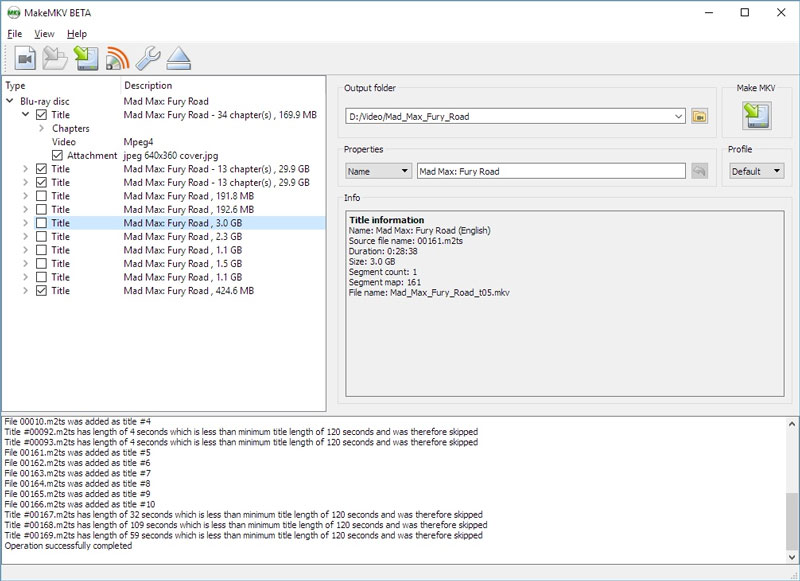
Schritt 1: Klickt auf „Datei“ – „Disc öffnen“ und wählt die Blu-ray Disc aus. MakeMKV lädt die Disc sofort und zeigt euch alle Titel an.
Schritt 2: Wählt den Ausgabeordner und den Namen der gerippten Videodatei.
Schritt 3: Klickt auf „Make MKV“, jetzt könnt ihr Blu-ray rippen und sie als MKV exportieren.
Artikel per E-Mail verschicken